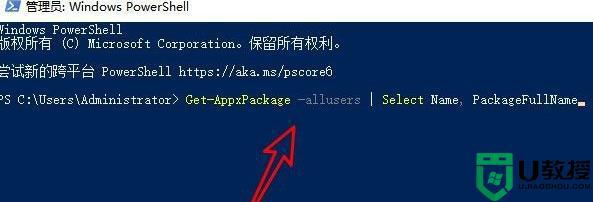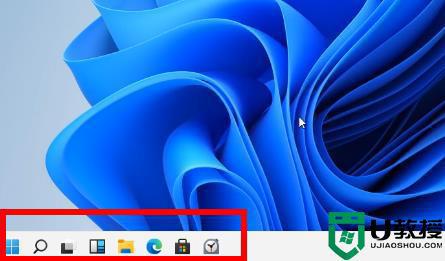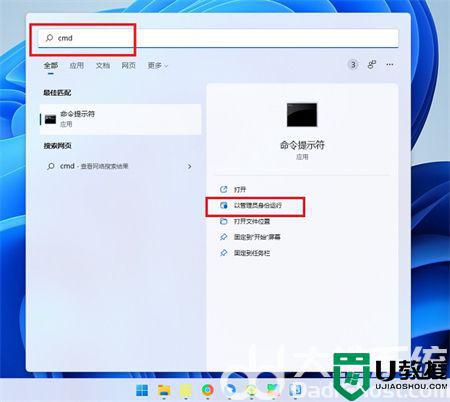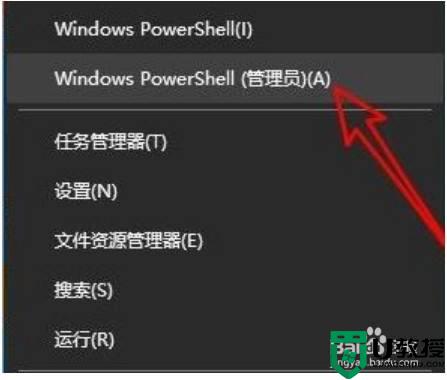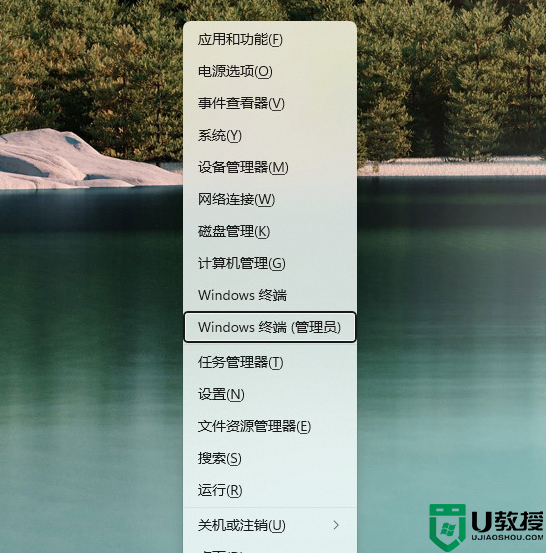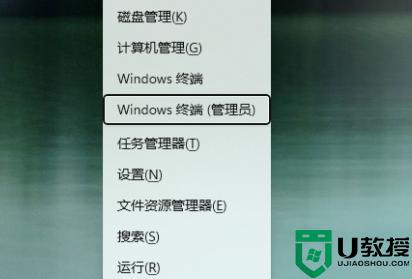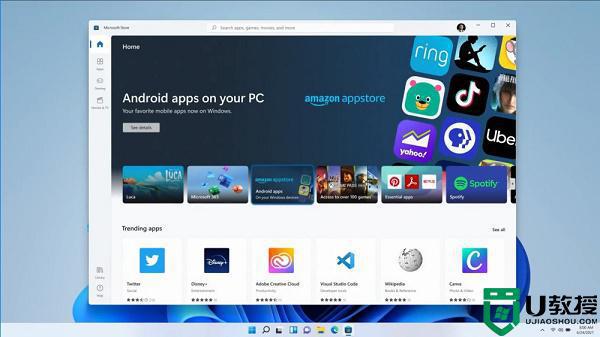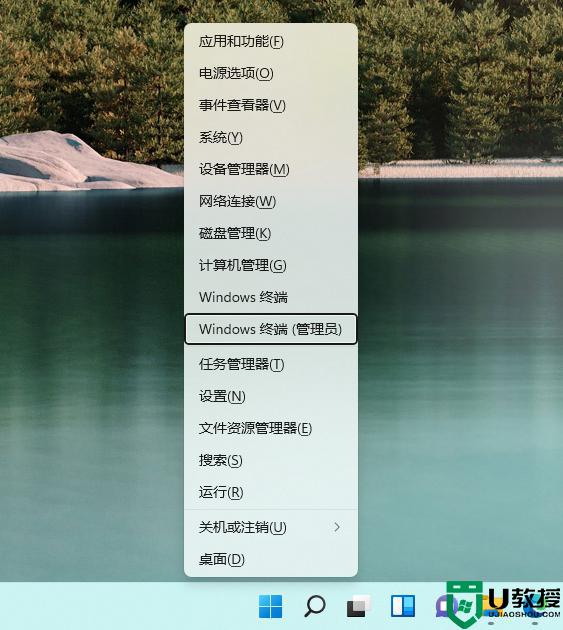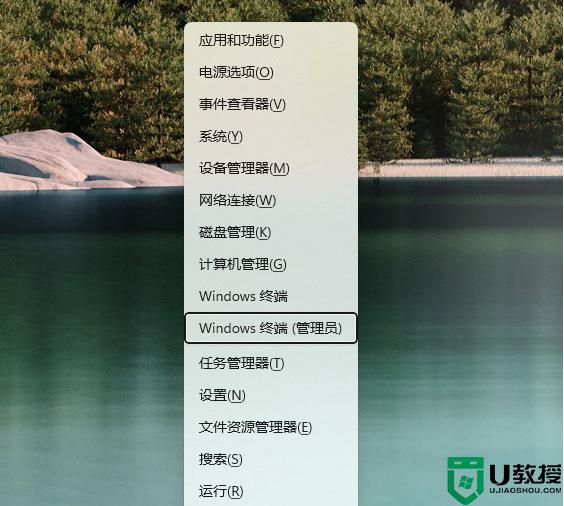win11应用商店无法使用怎么回事 win11应用商店下载不了软件的两种解决方法
时间:2022-11-19作者:mei
电脑应用商店提供电脑软件和游戏下载,想要下载软件或游戏的用户,直接进入应用商店下载即可,而且应用商店下载的软件很安全,不捆绑任何软件。但有时遇到win11系统应用商店无法使用的情况,可以参考下文两种方法解决。
方法一:
1、首先点击开始菜单在搜索框输入cmd,选择以管理员身份运行。
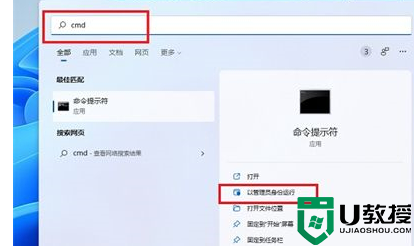
2、在命令提示符窗口中输入【Wsreset】,并按下回车。
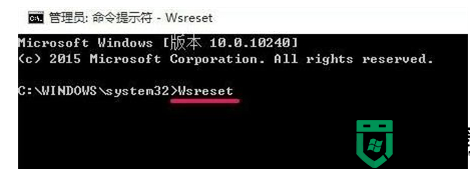
3、这样重置微软应用商店以后应该就可以打开了。
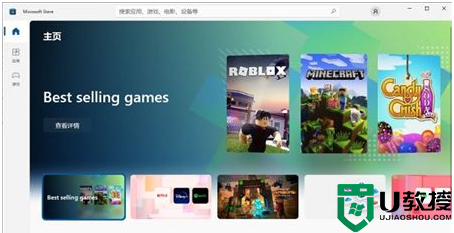
方法二
1、还是一样在开始菜单里面,输入【疑难解答设置】,并打开。
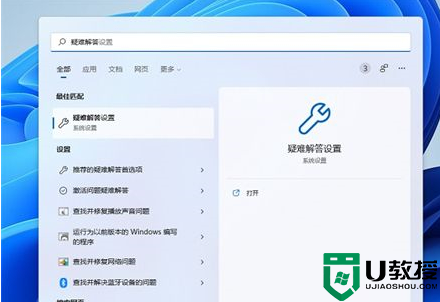
2、然后点击【其他疑难解答】。
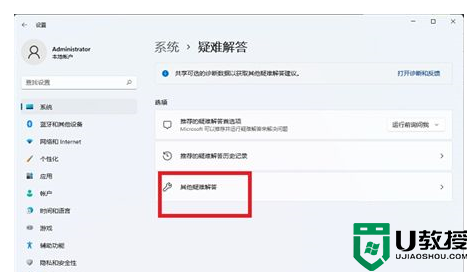
3、点击windows应用商店应用右边的运行,让系统自己找原因并修复。
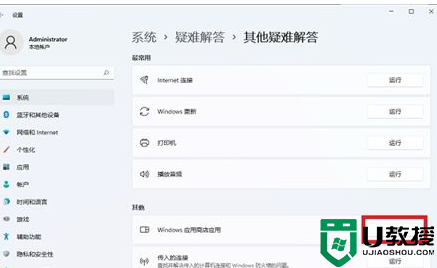
win11系统应用商店提供海量软件资源,遇到应用商店下载不了软件的情况,一起参考教程修复。